钉钉智能填表使用操作
2025年08月07日
以下是关于钉钉智能填表的使用教程:

1、打开钉钉,进入“工作选项卡”。
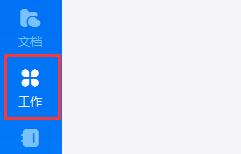
2、在“其他应用”功能区选择“只能填表”。
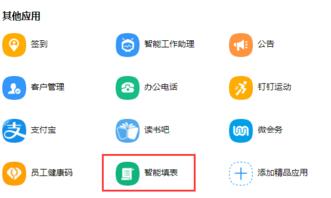
3、点击“智能填表”进入如下视图界面内容。
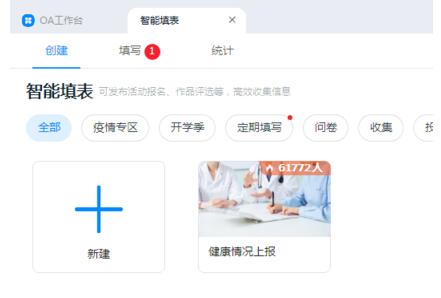
4、点击“+”新建智能填表。
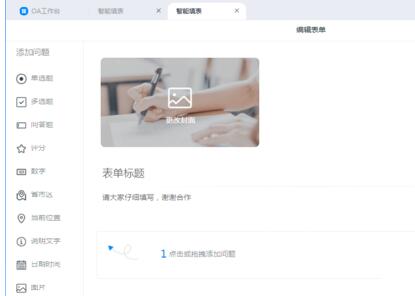
5、可进入到编辑填表如问卷调查界面,编辑需要的内容即可。
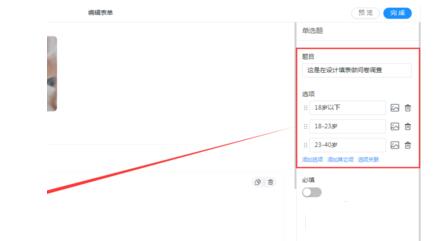
还不了解的朋友们,不要错过小编带来的这篇文章哦。
上一篇: 钉钉扫别人的二维码加群的操作方法
最新文章
作为阿里集团专为中国企业打造的智能办公平台,钉钉凭借其高...
钉钉为何成为企业办公的首选?作为阿里集团专为中国企业打造...
一、钉钉的文件管理能力作为阿里集团专为中国企业打造的免费...
为什么你的钉钉文件总是"躲猫猫"?许多职场小伙伴都有过这样...
作为阿里集团专为中国企业打造的免费移动办公平台,钉钉凭借...
作为阿里集团专为中国企业打造的免费移动办公平台,钉钉凭借...